「iPhoneから削除した写真を復元できますか?」「iPhoneから削除した写真を復元するにはどうすればいいですか?」といった質問は、大切な思い出が消えてしまった時によく聞かれるものです。iPhoneから大切な写真を失うのは辛い経験ですが、幸いなことに、それらを復元する効果的な方法があります。誤って写真を削除してしまった場合、ソフトウェアの不具合で削除してしまった場合、あるいはシステムアップデート中に削除してしまった場合でも、大切な思い出を取り戻す方法はいくつかあります。この記事では、iPhoneから削除した写真を簡単に復元できる方法をいくつかご紹介します。
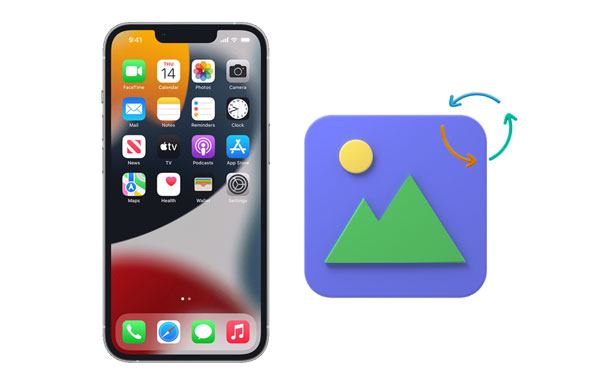
Q1. iPhoneで削除した写真はどこに行くのでしょうか?
iPhoneで写真を消去しても、すぐにはデバイスから消えません。iPhoneで削除した写真はどこに保存されるのか知りたい方もいるかもしれません。実際には、写真アプリのアルバムの中にある「最近削除したファイル」フォルダに移動されます。写真をタップして復元する必要があります。( iPhoneで完全に削除された写真はどこに保存されるのでしょうか?)
Q2. iPhoneから削除した写真を復元できますか?
はい、可能です。削除した画像が「最近削除した項目」フォルダに残っている場合は、そのフォルダから簡単に復元できます。一方、写真が完全に削除された場合は、バックアップがあればiCloud/iTunesから復元できます。バックアップがない場合は、データ復旧ソフトウェアを使用して復元できます。
Q3. 30日後にiPhoneから完全に削除された写真を復元するにはどうすればよいですか?
30 日が経過した後に削除された写真を復元する唯一の方法は、ローカルの iTunes/iCloud バックアップからダウンロードするか、データ復元ソフトウェアを使用することです。
貴重な写真を iPhone から失ってしまい、バックアップもない場合は、次の方法で復元できる可能性があります。
バックアップがない場合は、iPhone向けに設計されたサードパーティのデータ復旧ソフトウェアを使用できます。これらのツールは、デバイスをスキャンして削除されたファイルを検索し、復元するのに役立ちます。最も人気のあるiPhoneデータ復旧ソフトウェアの一つは、 iOS Data Recoveryです。
iOSデータ復旧は、iPhone専用の安全で信頼性が高く、強力なデータ復旧アプリケーションです。バックアップなしで、iPhoneの内部メモリから削除された写真を復元できます。もちろん、iPhoneやiPadから削除された連絡先、メッセージ、通話履歴なども復元できます。iPhoneを完全に復元する従来のデータ復旧方法(iCloudやiTunes)とは異なり、この優れたツールでは、必要な写真だけをデバイスに復元できます。
主な機能:
この iPhone 写真復元ソフトウェアをダウンロードしてください。
iOSデータ復旧を使用して、バックアップなしで削除された iPhone の写真を復元する方法は次のとおりです。
01パソコンにiOSデータ復旧プログラムをインストールし、「 iOSデバイスから復旧」タブを選択します。プログラムを開き、USBケーブルを使ってiPhoneをパソコンに接続します。

02 「スキャン開始」アイコンをクリックして、失われたファイルのスキャンを開始します。その後、ソフトウェアがファイルをカテゴリ別にリスト表示します。
03ソフトウェアのスキャンが完了すると、メインインターフェースにファイルの一覧が表示されます。「写真」を選択すると、復元可能な写真がすべて表示されます。復元したい写真を選択し、「復元」ボタンをクリックしてください。

Appleデバイスの写真アプリには、「最近削除した項目」という写真フォルダがあります。これはパソコンのゴミ箱に似ています。このフォルダには、削除された写真ファイルがすべて約30日間保存され、その後は完全に削除されます。カメラロールから削除した写真を復元する方法は次のとおりです。
ステップ 1. ホーム画面で「写真」アプリを見つけてタップして開きます。
ステップ 2. 写真アプリで、画面の下部にある「アルバム」タブをタップします。
ステップ3. アルバムリストを下にスクロールし、「最近削除した項目」のアルバムを探します。タップしてコンテンツにアクセスします。
ステップ 4. 右上の「選択」をクリックし、復元したいすべての写真をタップしてハイライトします。
ステップ 5. 右下にある「回復」を選択し、「写真の回復」オプションをタップして選択を確認します。

復元した写真とビデオはフォトライブラリに転送されます。
iCloud.comの「写真」から写真やビデオを削除すると、iCloudフォトが有効になっているすべてのデバイスから、対応する写真やビデオが削除されます。削除を取り消したい場合は、完全に削除される30日以内であれば復元できます。iCloud.comからiPhoneで削除した写真を見つける方法は次のとおりです。
ステップ 1. iCloud.comにアクセスし、iCloud アカウントにサインインします。
ステップ 2. 「写真」を選択し、上部の「ライブラリ」にアクセスします。
ステップ 3.「最近削除した項目」アルバムを開き、復元したい写真を選択します。
ステップ 4. 「回復」オプションをクリックして、復元プロセスを開始します。

前回の記事では、バックアップなしでiPhoneから削除した写真を復元する方法について説明しました。幸いなことに、バックアップがあれば、iPhoneから削除した写真を復元するのは非常に簡単です。
iCloudから30日後に削除した写真を復元するにはどうすればいいですか?削除した写真が「最近削除した項目」アルバムからアクセスできなくなっても心配はいりません。iCloudバックアップからiPhoneの写真を復元できます。ただし、復元プロセスを開始するには、 iPhoneを工場出荷時の状態にリセットする必要があります。その結果、前回のバックアップ以降にデバイスに追加されたすべてのデータが完全に消去されます。iCloudバックアップからiPhoneで削除した写真を表示する方法は次のとおりです。
ステップ 1. 「設定」に移動し、「一般」をタップして、「リセット」を選択し、「すべてのコンテンツと設定を消去」を選択します。

ステップ 2. 消去後、iPhone を再度セットアップし、セットアップ プロセス中に「App とデータ」画面にアクセスします。
ステップ 3. 「iCloud バックアップから復元」を選択し、バックアップに関連付けられた Apple ID を使用して iCloud アカウントにサインインします。

ステップ4. 復元したい削除された写真が含まれているiCloudバックアップを選択します。選択したiCloudバックアップからiPhoneの復元が開始されます。
iTunesに画像をバックアップしておけば、iPhoneで復元できる可能性があります。ただし、iTunesでiPhoneを復元すると、すべての設定とデータがバックアップコンテンツに置き換えられ、データが失われます。iTunesバックアップからiPhoneで削除された写真を復元する方法は次のとおりです。
ステップ1. USBケーブルを使ってiOSデバイスをコンピュータに接続します。このコンピュータを信頼するかどうかを尋ねられたら、「信頼」をタップします。
ステップ 2. コンピュータで iTunes アプリケーションを起動し、iTunes インターフェイスでデバイスを選択します。
ステップ3. 「概要」タブに「バックアップの復元」オプションが表示されます。クリックしてください。
ステップ4. 利用可能なバックアップのリストが表示されます。復元したい削除された写真が含まれているiTunesバックアップを選択します。
ステップ 5. 「復元」ボタンをクリックすると、iTunes が復元プロセスを開始します。

お使いのMacがmacOS Catalina以降を搭載している場合は、Finderを使ってiPhoneのバックアップを作成できます。また、Finderを使って以前のバックアップからデータを復元することも可能です。Finderを使ってiPhoneで削除した写真にアクセスする方法は以下の通りです。
ステップ 1. USB ケーブルを使用して iPhone をMacに接続し、 Macで Finder ウィンドウを開きます。
ステップ 2. Finder ウィンドウで、左側のサイドバーの「場所」の下から iPhone を見つけて選択します。
ステップ 3. iPhone ウィンドウ内で、「バックアップを復元...」ボタンをクリックします。
ステップ4. 利用可能なバックアップのリストが表示されます。復元したい削除された写真が含まれているバックアップを選択します。
ステップ 5. 「復元」ボタンをクリックして確認し、復元プロセスを開始します。

iPhoneで削除した写真を復元する方法はわかりましたが、毎回復元するのは面倒です。写真が再び失われないようにする方法はありますか?今後写真が失われないように、以下の予防策を講じることを検討してください。
1. iCloud または iTunes を使用して iPhone を定期的にバックアップします。
2. 自動クラウドバックアップのために iCloud 写真を有効にします。
3. Google フォトや Mega などの別のバックアップ サービスを使用します。
4. デバイスに Face ID または Touch ID を追加します。
5.写真を削除するときは注意し、確認する前にもう一度確認してください。
大切な写真を失うのは辛いものですが、適切な戦略を講じれば、iPhoneから削除した写真を復元できます。この記事では、iPhoneから削除した写真を復元する6つの方法をご紹介します。中でもiOSデータ復元は特におすすめです。バックアップがなくても削除した写真を見つけることができ、iTunesとiCloudから選択的にデータを復元できます。
関連記事:
iPhone の最近削除したアルバムから削除した写真を復元するにはどうすればいいですか?
iCloudを使わずにiPhoneから写真を復元する方法【チュートリアル付き】





